【Windows优化大师专业版】Windows优化大师官方下载 v7.99.13.604 特别版
软件介绍
Windows优化大师专业版是一款能够完美对电脑进行优化的系统优化软件。除了可以对电脑各方面性能进行快速的检测以及删除无用程序和临时文件外,还有诸多其他功能,操作简单,用户轻轻松松便可让自身对电脑的操作体验变的更好。
Windows优化大师特别版是一款专门用于Windows系统优化的工具,软件的使用现在已经能够有兼容Windows10及以下的的系统了。用户们在使用Windows的时候,如果感觉到系统运行缓慢或者卡顿等等情况的话,可以用Windows优化大师专业版针对性地找找问题并进行修复。
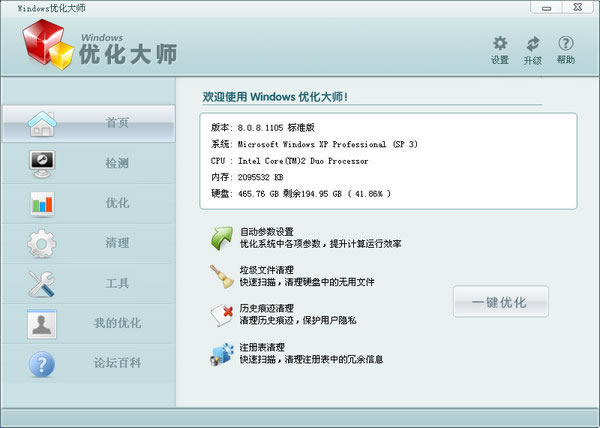
软件特色
Windows优化大师特别版是一款功能强大的系统工具软件,它提供了全面有效且简便安全的系统检测、系统优化、系统清理、系统维护四大功能模块及数个附加的工具软件。
使用Windows优化大师专业版,能够有效地帮助用户了解自己的计算机软硬件信息;简化操作系统设置步骤;提升计算机运行效率;清理系统运行时产生的垃圾;修复系统故障及安全漏洞;维护系统的正常运转。
软件功能
1.全方位优化系统
向用户提供简便的自动优化向导
优化项目均提供恢复功能
2.准确详细的系统检测功能
提供详细准确的硬件、软件信息
提供系统性能进一步提高的建议
3.彻底清除垃圾
快速安全清理注册表
清理选中的硬盘分区或指定目录
4.安全可靠的系统维护
检测和修复磁盘问题
文件加密与恢复工具
Windows优化大师特别版安装教程
1、从本站下载Windows优化大师软件包,将压缩包解压后,使用鼠标左键双击打开安装文件。
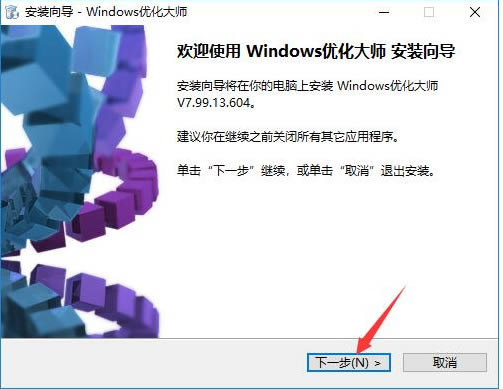
2、进入安装程序,确认安装后,点击“下一步”。
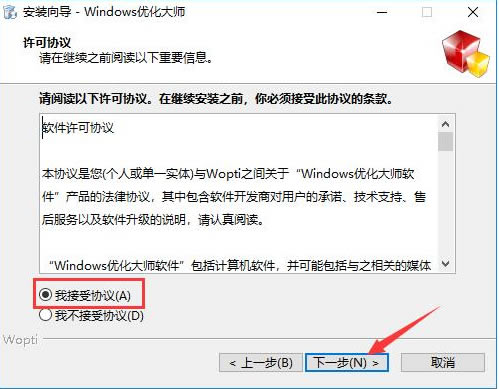
3、阅读软件相关许可协议,如无异议的话,则选择左下方的“我接受协议”,然后点击“下一步”。
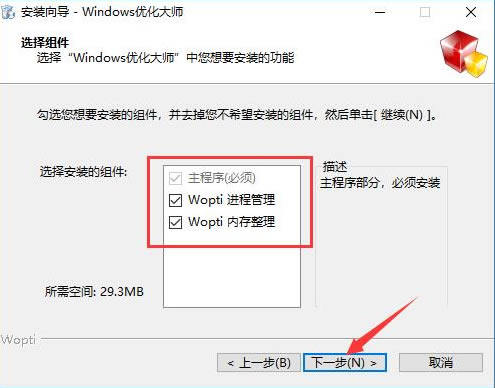
4、选择Windows优化大师专业版需要安装的组件,选择完成后,点击“下一步”。
5、点击“浏览”选择Windows优化大师专业版的安装目录,此处不建议安装在C盘,如果C盘文件过多的话,会影响计算机的运行速度。选定后点击“下一步”。
6、选择是否需要创建Windows优化大师特别版的桌面快捷方式,然后点击“下一步”。
7、Windows优化大师专业版的安装过程大约需要2分钟,请耐心等待。
8、安装结束后,会自动跳转至安装完成界面,如果需要立即使用Windows优化大师特别版的话,则勾选“运行 Windows优化大师”选项,然后点击“完成”按钮即可。
Windows优化大师特别版使用方法
1.打开Windows优化大师特别版,进入主界面,可点击“一键优化、一键清理”对电脑进行优化。
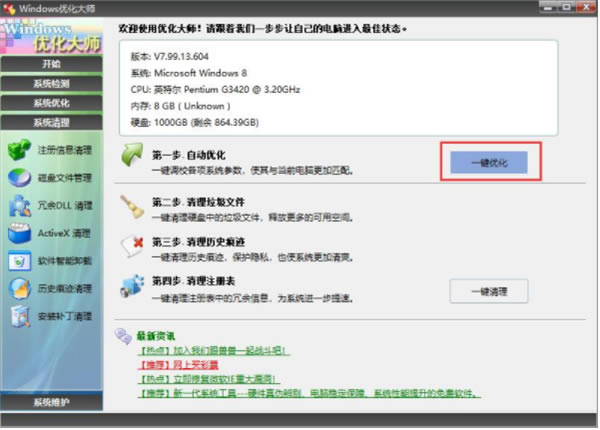
2.系统检测中,查看系统信息。
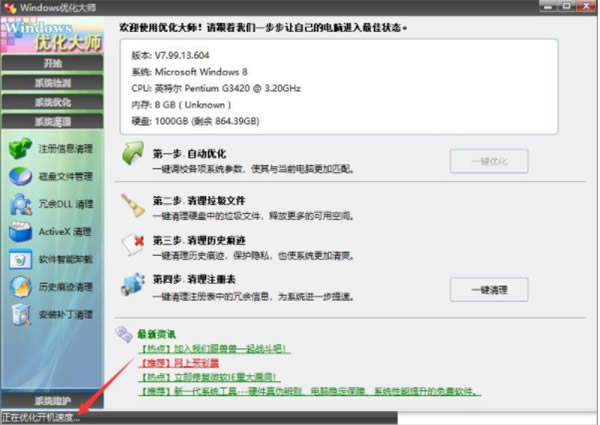
3.系统优化,根据需求,找到优化类型,对电脑进行优化。
4.系统清理,对电脑进行扫描,进行删除清理。
5.系统维护,选择要检查的分区,进行维护。
6.除此还有优化工具箱,更多功能,对电脑进行维护管理。
常见问题
Windows优化大师专业版出现乱码怎么办?
1、首先打开Windows系统的控制面板,点击打开其中的“区域”选项。
2、将新打开的窗口切换至“管理”标签页,点击下方的“更改系统区域设置”按钮。
3、在区域设置窗口中,选择“中文(简体,中国)”选项,并确认修改,这样就能搞定了,快来试试吧。
windows优化大师特别版的注册表备份在哪个目录里,怎么样可以删除备份?
在优化大师的Backup文件夹里面的Registry文件夹,每个备份都有备份的日期。
windows优化大师专业版如何得到window7的管理员权限?
系统设置,右键设置,添加右键选项。好像是这样,那里有一个管理员获得所有权,勾上,保存。
更新日志
1、更新硬件检测核心模块
2、更新一键优化模块
3、更新一键清理功能
4、注册表扫描模块,增强对Windows 8操作系统的兼容性
5、历史痕迹清理模块,增强对Windows 8操作系统的兼容性
6、开机速度优化模块,调整部分品牌机自启动程序的识别
7、其他更新,Autocad14的问题
Windows优化大师特别版软件点评
Windows优化大师专业版总体来说还是比较好用的,可以检测自己机器的性能,还可以清楚一些临时文件使你的C盘有更多空间,还可以备份驱动,还可以删除一些无法自动删除的死程序,总之功能很多,但是如果对有关知识不了解的话,有些功能要谨慎使用。
Windows优化大师特别版是获得了英特尔测试认证的全球软件合作伙伴之一,得到了英特尔在技术开发与资源平台上的支持 ,并针对英特尔多核处理器进行了全面的性能优化及兼容性改进。
……
点击下载系统软件 >>本地高速下载
点击下载系统软件 >>百度网盘下载